
เนื้อหา
กล้องดิจิทัลและแอปพลิเคชั่นแก้ไขภาพถ่ายได้ปฏิวัติไม่เพียง แต่วิธีการถ่ายภาพของผู้คน แต่ยังรวมถึงวิธีการใช้งาน มากกว่าแค่การครอบตัดรูปภาพและแก้ไขข้อบกพร่องคุณสามารถใช้เครื่องมือเหล่านี้เพื่อเปลี่ยนแปลงได้ ตัวอย่างเช่นหากคุณต้องการสร้างภาพที่คุณวางไว้ในสถานที่ที่คุณไม่เคยเยี่ยมชมคุณสามารถใช้ Chroma Key จากแอปพลิเคชัน Gimp ฟรีเพื่อทำ
คำสั่ง
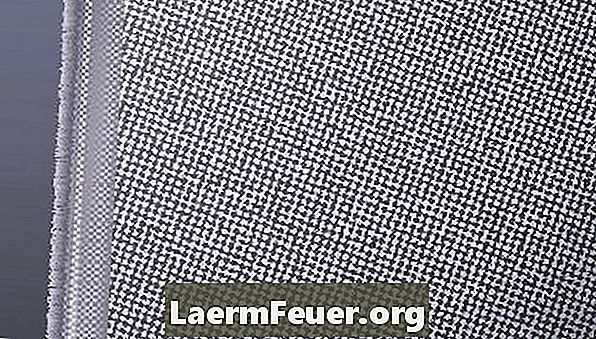
-
ถ่ายภาพคุณยืนอยู่บนพื้นหลังสีน้ำเงินหรือสีเขียวเช่นผนังทาสีหรือใบไม้ คุณไม่ควรใช้สิ่งใดก็ตามที่มีสีเดียวกับพื้นหลัง อัปโหลดรูปภาพนี้ไปยังคอมพิวเตอร์ของคุณ
-
โหลดแอปพลิเคชัน GIMP เลือก "ไฟล์" จากเมนูและเลือก "เปิด" ค้นหาและเปิดรูปภาพที่คุณอัปโหลด
-
เลือก "เลเยอร์" จากเมนูคลิก "ความโปร่งใส" และเลือกตัวเลือก "เพิ่มช่องอัลฟ่า"
-
ไปที่แถบเครื่องมือและเลือก "เลือกตามสี" คลิกพื้นหลังในภาพและคลิก "ลบ"
-
เลือก "ไฟล์" จากเมนูและเลือก "บันทึกเป็น" ตั้งชื่อไฟล์และคลิก "บันทึก"
-
เปิดรูปภาพใน GIMP ที่คุณต้องการวาง เลือก "ไฟล์" และ "เปิดเป็นเลเยอร์" นำทางและเปิดภาพที่คุณบันทึกไว้ในขั้นตอนที่ 5 ใช้เครื่องมือ "ย้าย" และ "ปรับขนาด" เพื่อวางตำแหน่งตัวเองกับพื้นหลัง บันทึกงานของคุณ